Page 1
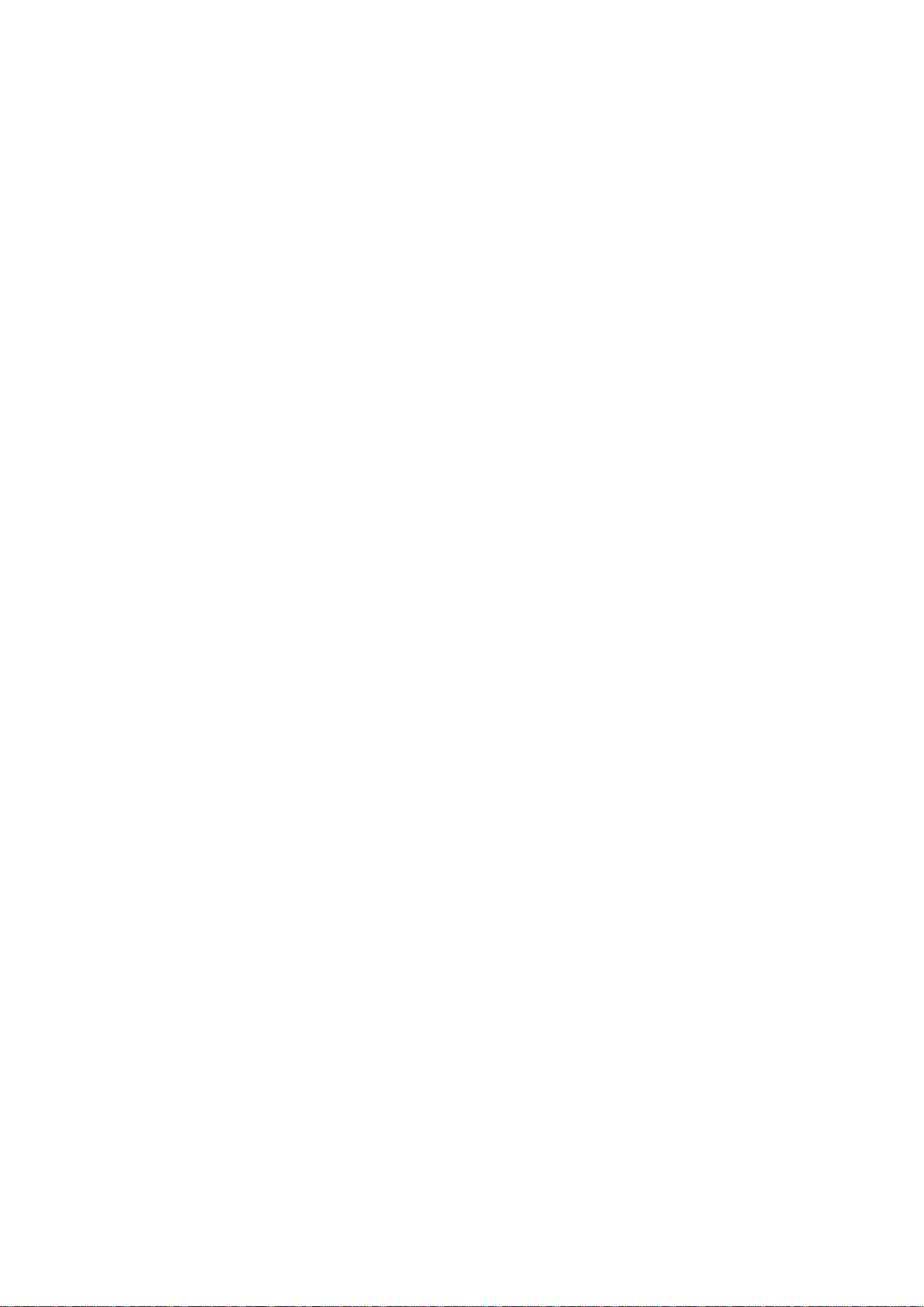
Manual do Usuário
Índice
Uso e cuidados..............................................................................................................2
Guia de instala ção.......................................................................................................4
Visão geral da interfa ce principal ............................................................................. 4
Acesso à interf ace principal.......................................................................................6
Como se conectar à Internet.....................................................................................6
Serviços de SMS (mensa gens de texto) ....................................................................7
Contatos.........................................................................................................................9
Configurações.............................................................................................................10
Garantia........................................................................................................................13
Perguntas freq üentes (FAQs) .................................................................................... 15
Guia de instala ção para Mac..................................................................................16
Page 2
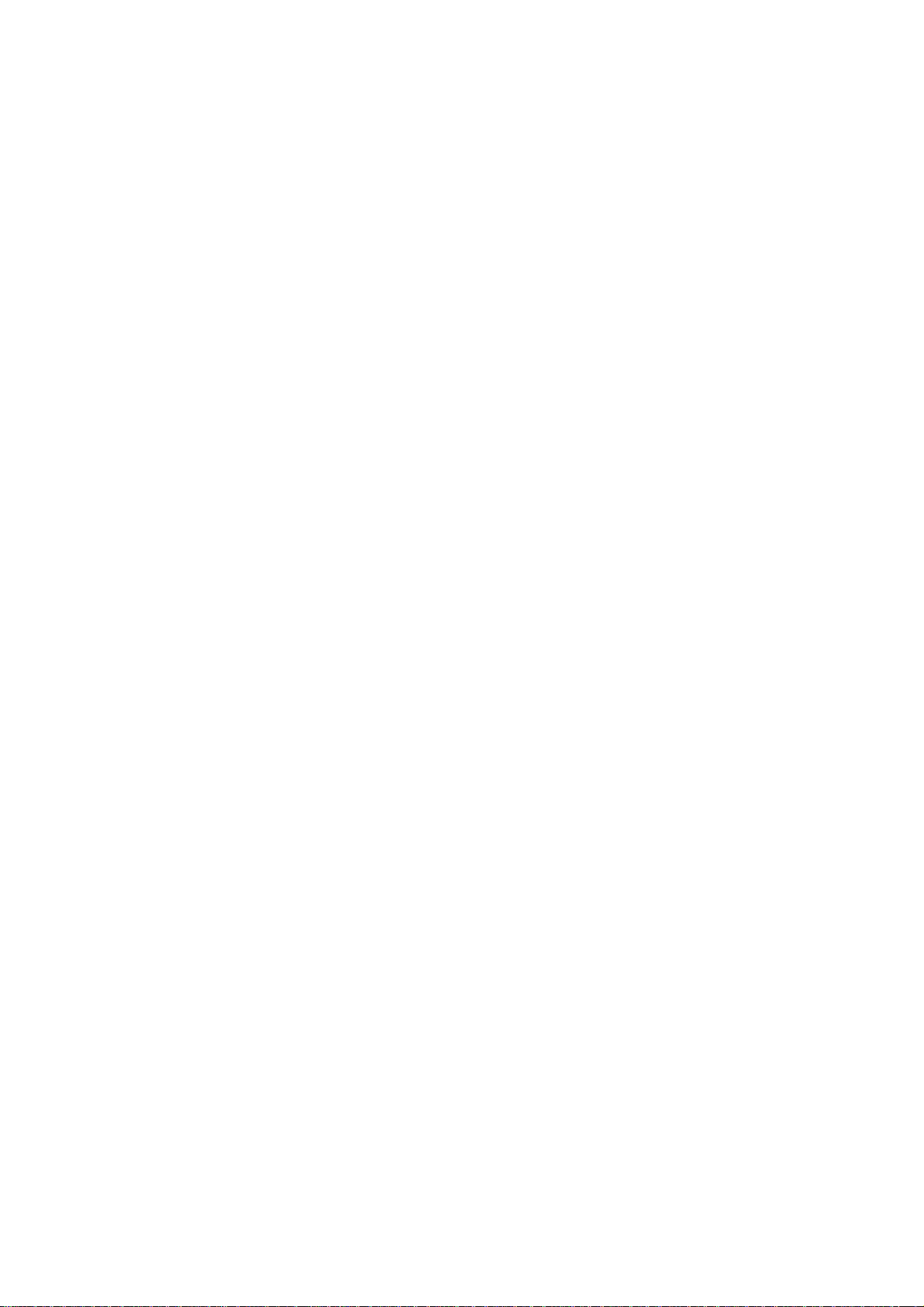
Uso e cuidados
Leia este capítulo com atenção antes de usar o modem. O fabricante
não se responsabiliza por nenhum defeito causado pelo uso
inadequado ou em desconformidade com as instruções aqui contidas.
Cuidados ao dirigir
Quando estiver dirigindo, não use o modem.
Quando ligado, o modem emite ondas eletromagnéticas que
podem causar interferência nos sistemas eletrônicos do veículo,
como o sistema de antibloqueio de frenagem (ABS) ou os airbags.
Para garantir que nenhum problema ocorra, não coloque o
modem em cima do painel ou na área de liberação do airbag.
Verifique com a concessionária ou o fabricante do seu automóvel
se o painel está protegido adequadamente contra a energia de
RF do modem.
Condições de uso
1. Desligue o modem antes de embarcar em uma aeronave.
2. Desligue o modem quando estiver em hospitais ou clínicas, exceto
nas áreas indicadas, onde o uso é liberado. Tal como muitos outros
tipos de equipamentos, os modems móveis podem causar
interferência em outros dispositivos elétricos ou eletrônicos, ou em
equipamentos que usam radiofreqüência.
3. Desligue o modem quando estiver próximo a gases ou líquidos
inflamáveis. Obedeça a todos os sinais e instruções existentes em
depósitos de combustíveis, postos de gasolina, fábricas de
produtos químicos, ou ambientes potencialmente explosivos.
4. Quando o modem estiver ligado, deverá ser mantido a uma
distância míni ma de 15 cm de qual quer dispositiv o médico, como
marca-passos, aparelhos auditivos, bombas de insulina, etc.
5. Não deixe que crianças usem o modem sem supervisão. O modem
pode conter peças pequenas que poderiam se soltar e criar um
risco de engasgamento.
6. Quando for trocar a carcaça, é importante notar que o modem
pode conter substâncias que podem causar reações alérgicas.
7. Sempre manuseie o modem com cuidado, mantendo-o em local
Page 3
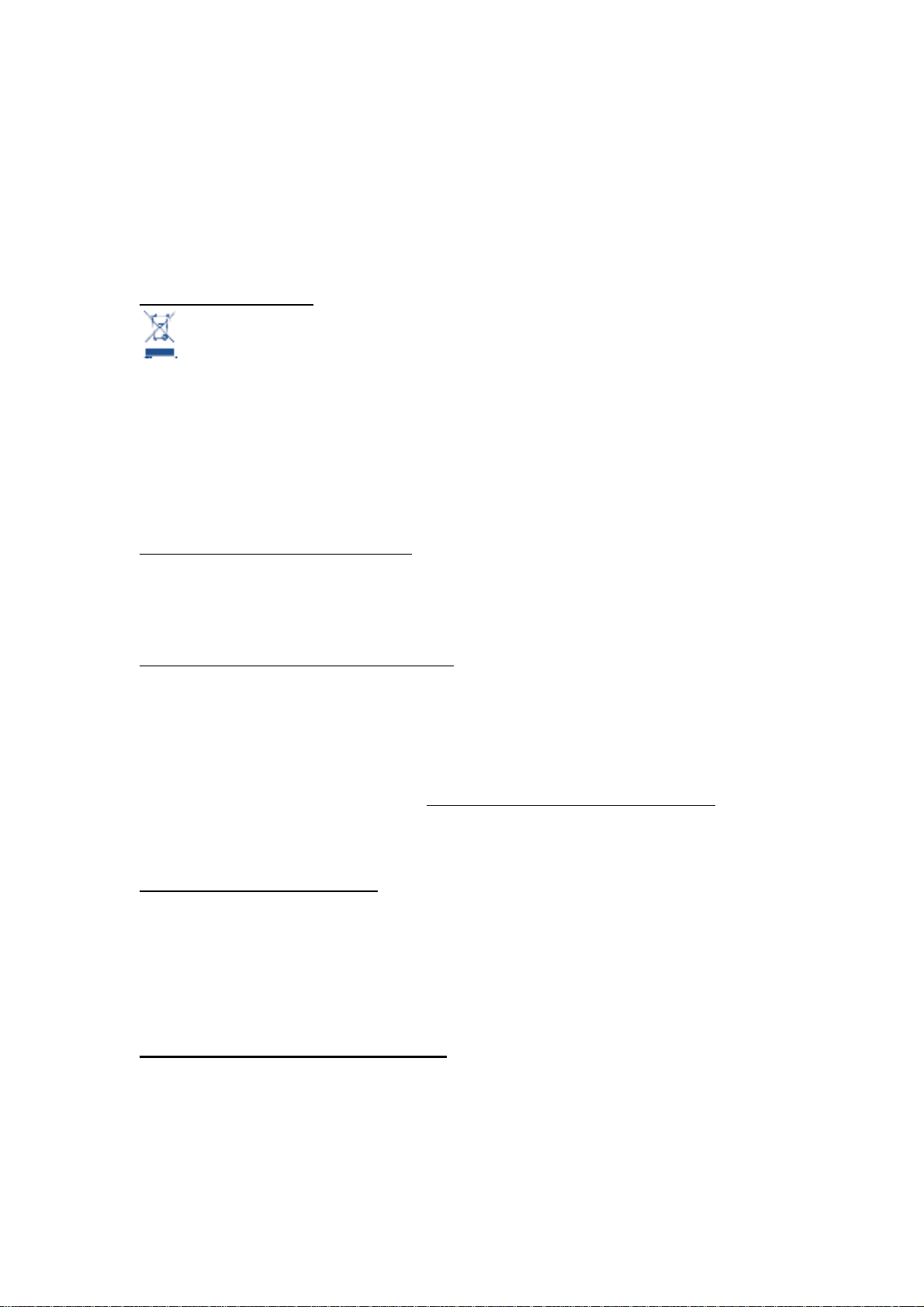
limpo e livre de poeira.
Não abra, desmonte nem tente consertar o modem por conta própria.
Não derrube, jogue nem tente dobrar o aparelho.
Não pinte o modem.
Ponto de coleta:
Este símbolo no modem significa que este tipo de produto
precisa ser levado aos pontos de coleta no fim de sua vida útil:
Centros de coleta de lixo municipal com depósitos específicos
para tais itens ou recipientes de coleta nos pontos de venda.
Após a coleta, o equipamento é reciclado, para que os seus
componentes possam ser reutilizados, evitando, assim, que
determinadas substâncias sejam descartadas no meio ambiente.
Nos países da União Européia:
O acesso a estes pontos de coleta é gratuito. Todos os produtos com
este símbolo devem ser levados a estes pontos de coleta.
Nos países fora da União Européia:
Os equipamentos com este símbolo não devem ser jogados em lixeiras
comuns se o seu país ou região tiver instalações adequadas de coleta
e reciclagem. Em vez disso, devem ser levados a pontos de coleta,
para que sejam reciclados.
Nos Estados Unidos, visite www.recyclewirelessphones.org, para
maiores informações sobre a reciclagem de produtos sem-fio.
Proteção contra roubo
O modem é identificado por um IMEI (número de série do modem),
exibido na etiqueta da embalagem e no painel do produto.
Recomendamos anotar o número a primeira vez que usar o modem,
abrindo o painel “Configurações” > “Diagnóstico”, para visualizá-lo.
Isenção de responsabilidade
Podem existir algumas diferenças entre a descrição no manual do
usuário e a operação do modem, dependendo da versão do software
do modem ou dos serviços específicos oferecidos pelas operadoras de
telefonia.
Page 4
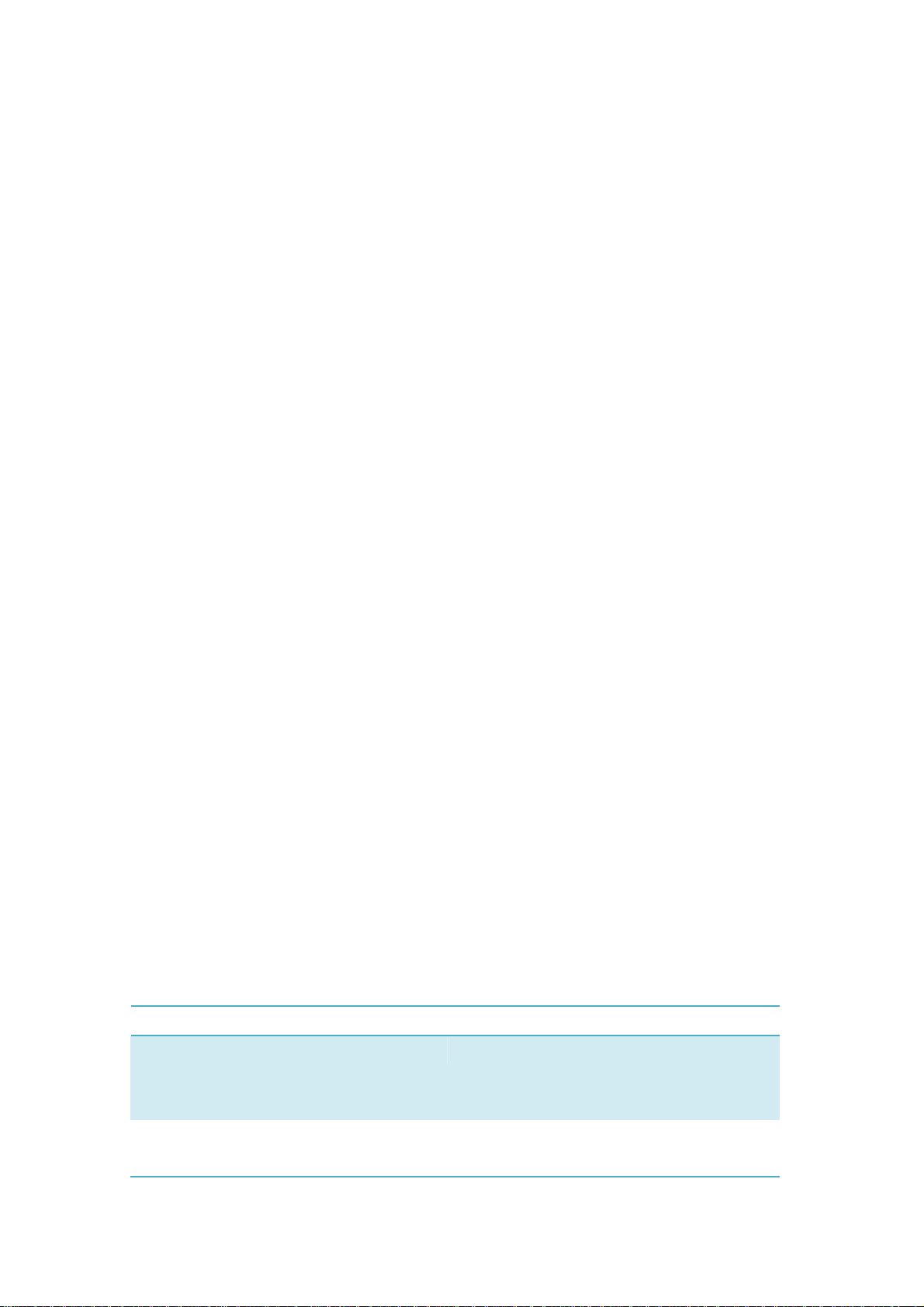
Guia de instalação
Os procedimentos de instalação podem variar, dependendo do
sistema operacional instalado. As seguintes instruções baseiam-se no
Windows X P:
Ligue o PC e plugue o modem na entrada da interface USB, para
iniciar a instalação do software. O Windows deve detectar
automaticamente o novo dispositivo e emitir um aviso, para iniciar a
instalação.
Siga as instruções de configuração da instalação. Após a conclusão,
um atalho será criado na área de trabalho, para permitir acesso
rápido.
Observação:
1. Caso a “execução automática” da instalação não comece, será
preciso localizar o arquivo “autorun.exe” no atalho do driver e
clicar duas vezes nele, para executar a instalação manualmente.
2. Um cartão Micro-SD é um acessório opcional.
3. Não remova o cartão USIM/SIM nem o cartão Micro-SD (se for o
caso) quando o modem estiver em uso.
Após a instalação bem-sucedida do programa de gerenciamento
HSPA, ele abre automaticamente. Também é possível abrir o programa
clicando duas vezes no ícone do atalho, na área de trabalho.
Visão geral da interface principal
A tabela a seguir apresenta os ícones de atalhos na interface PC Suite.
Ícones da interface Descrição
Início Página inicial (clique no ícone
<Conectar>, na janela principal, para
conectar-se/ desconectar-se à Internet).
Contatos Exibe a interface do caderno de
endereços.
Page 5
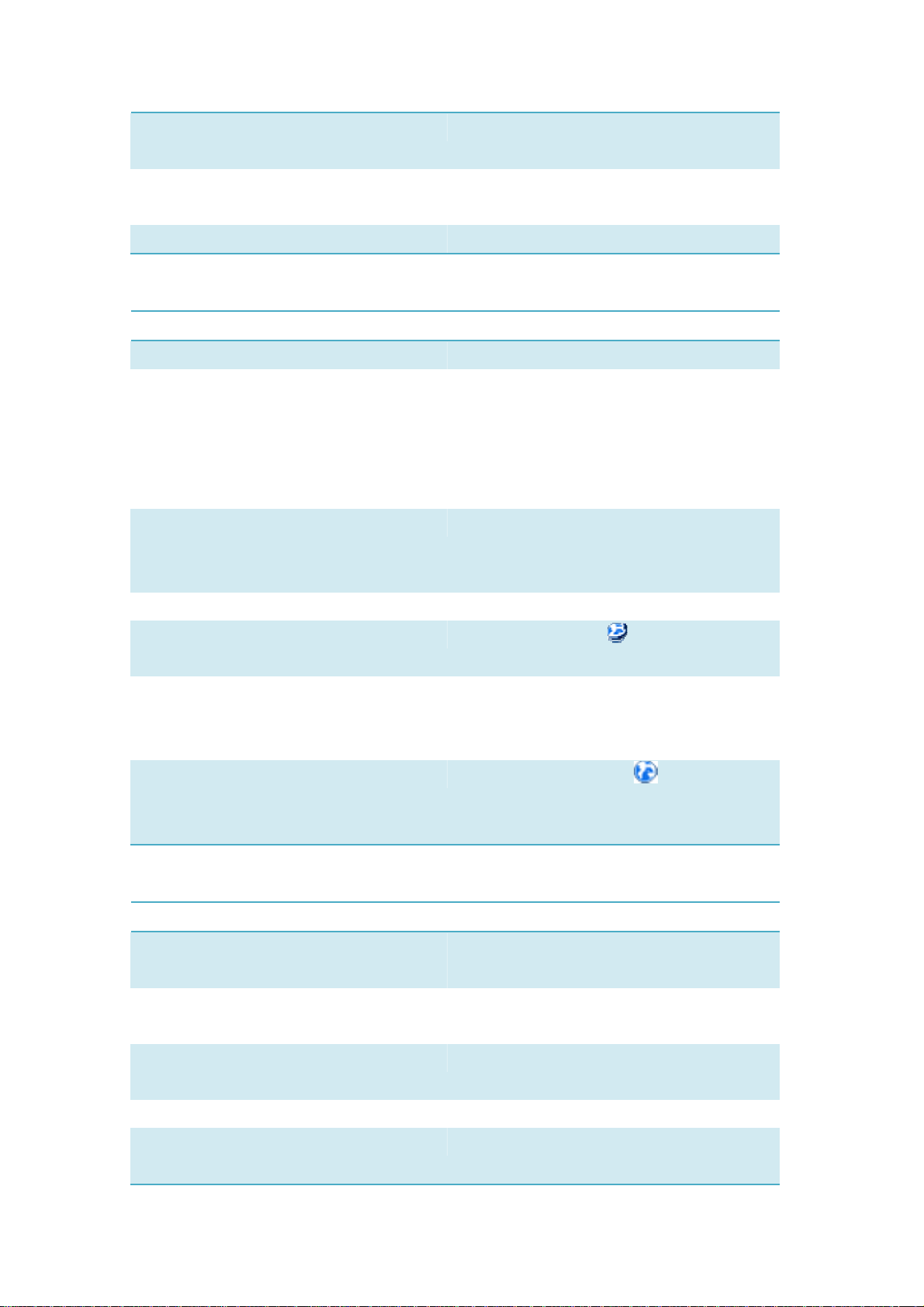
SMS Exibe a interface de mensagens de
texto.
Gerenciador de arquivos Abre a pasta de arquivos do cartão
Micro SD.
Configurações Exibe a interface de configurações.
A tabela a seguir apresenta as informações dos ícones da barra de status:
Ícone de estatísticas de conexão Descrição
Sinal da rede Indica a potência do sinal da rede.
Status da rede Indica o status da rede. Isto exibe o
nome da operadora cuja rede pode ser
encontrada pelo modem. Ou mostrar
que ele não está pronto. < Nenhum
(U)SIM> ou <SEM Dispositivo>
Tipo da rede Exibido na barra de status, mostra qual
rede está sendo usada
(GPRS/EDGE/UMTS ou HSPA).
Roaming
Nova mensagem Exibe o status do SMS, inclusive se a
Conexão à rede
A tabela a seguir apresenta os indicadores de LED de cada status:
Ícone de roaming“ ”, quando o
equipamento está em roaming.
memória do novo cartão SMS/SIM ou do
cartão de dados está cheia.
O ícone de conexão “ “ é exibido na
barra de status, quando a rede está
conectada à Internet.
Indicador de LED Descrição
Luzes verde e vermelha piscando em
movimento circular
Luzes verde e vermelha piscando
Indica que o modem está procurando a
rede.
Quebrado.
rapidamente em movimento circular
Luz verde piscando lentamente Registro sendo feito na rede HSPA ou
Luz verde constante Registrado na rede HSPA ou UMTS.
Luz vermelha piscando lentamente Registro sendo feito na rede GPRS ou
UMTS.
EDGE.
Page 6
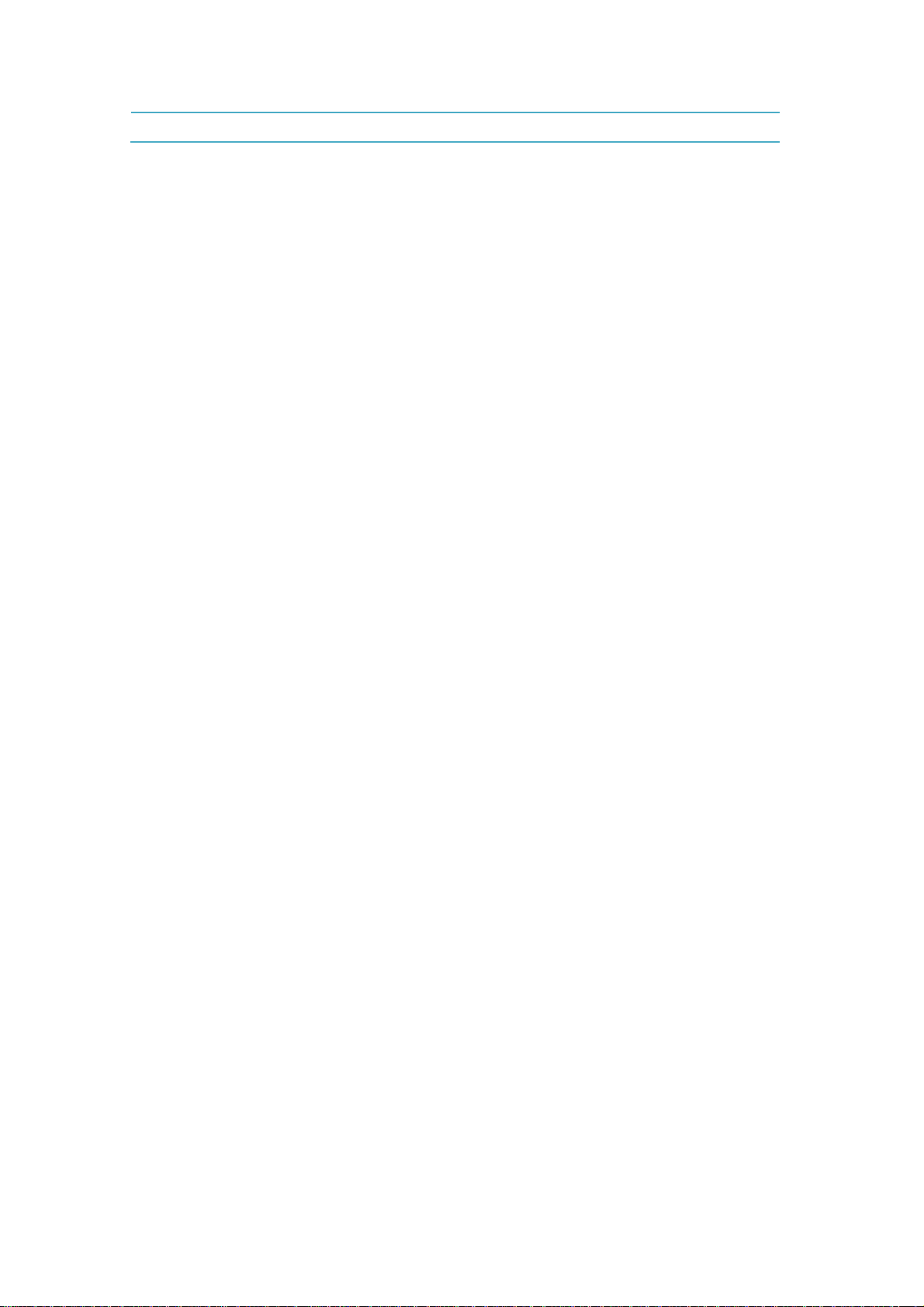
Luz vermelha constante Registrado na rede GPRS ou EDGE.
Acesso à interface principal
O aplicativo será executado automaticamente, e a janela principal
abrirá, quando o modem estiver conectado. Também é possível
acessar e executar o aplicativo do menu <Iniciar>.
Caso a senha esteja ativada, digite a senha correta no campo
relevante e clique em <OK>. O usuário tem três tentativas para digitar
a senha correta. Depois de três tentativas incorretas, o cartão USIM ou
SIM será bloqueado.
Nesta hipótese, aparece uma caixa de diálogo PUK, pedindo o código
PUK, a senha e a confirmação da senha. Clique em <OK>. O usuário
tem dez tentativas para digitar o código PUK correto. Caso não
consiga, será preciso contatar o provedor de serviços.
Caso o código PUK e a senha estejam corretos, o aplicativo será
aberto e todos os recursos estarão disponíveis.
Como se conectar à Internet
1. Conexão usando o perfil de logon padrão:
Caso o usuário queira se conectar à Internet sem configurar nenhum
perfil predefinido ou definido pelo usuário, deve pressionar o ícone
“Conectar”. O perfil-padrão de conexão será usado de acordo com o
cartão USIM/SIM do usuário.
Como se conectar
y Na página inicial, clique em <Conectar>;
y Espere alguns segundos até que a conexão seja estabelecida;
y Assim que estiver conectado, o ícone <Conectar> mudará para
<Desconectar>.
Como se desconectar
Page 7
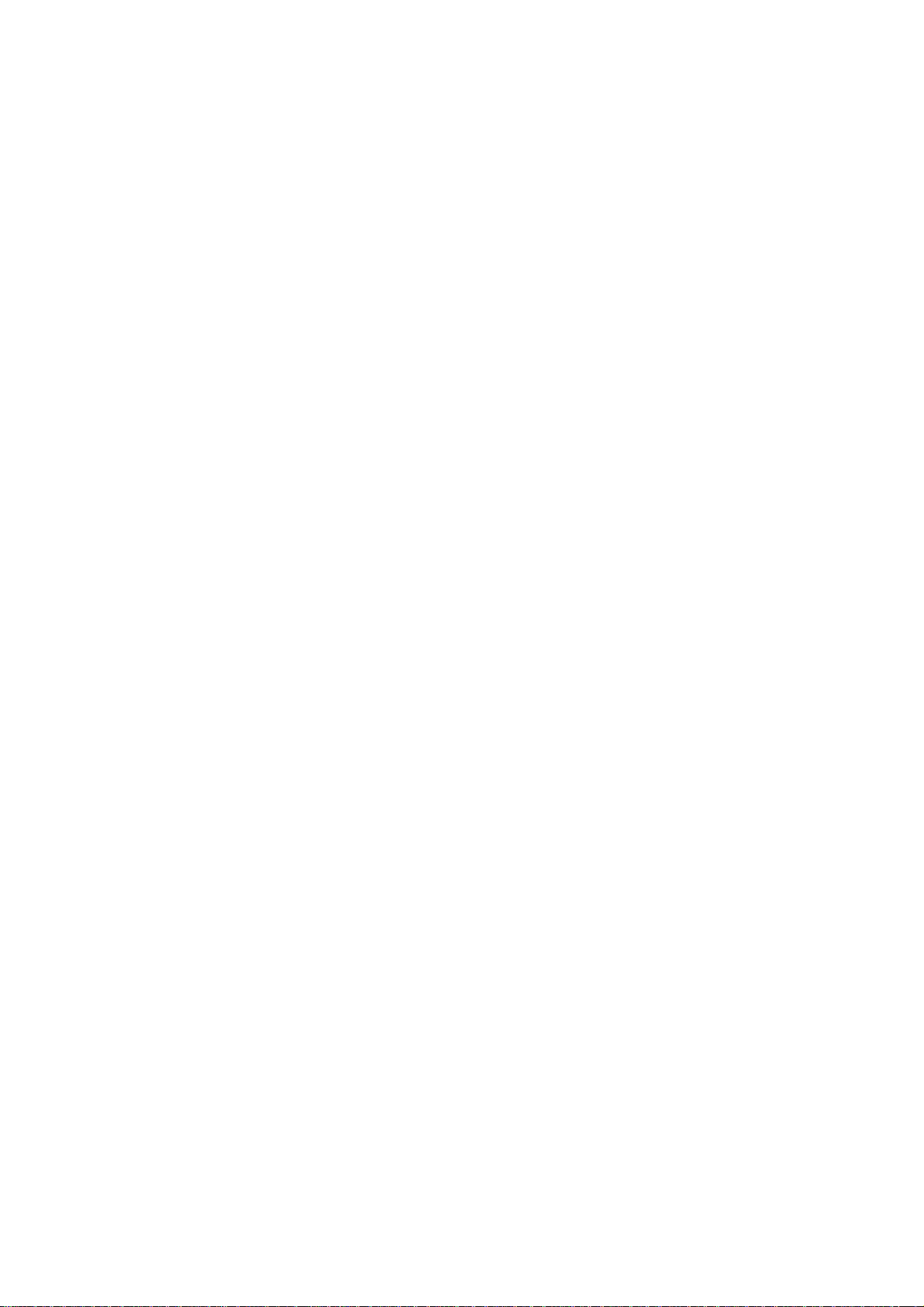
Na página inicial, clique no ícone <Desconectar>, para se
desconectar da Internet.
2. Conexão usando o perfil de logon definido pelo usuário:
Clique no ícone Configurar e selecione o menu <Perfil de conexão…>,
para abrir a janela de configuração do perfil.
Como adicionar um novo perfil de conexão
Clique em <Configurações> e selecione o Perfil de conexão, para
adicionar uma nova conexão.
y Caso <ADICIONAR> seja selecionado, a janela de novo perfil de
conexão abrirá.
y Insira as informações solicitad as;
y Conta (nome da conexão), número, APN, nome do usuário, senha
e escolha final do tipo de autenticação que está sendo usado;
y Clique em <OK>;
y Selecione a rede preferida e clique em <Ativar>, para definir o
padrão de configuração da conexão.
Observação: os usuários podem obter as informações relativas ao
número, código APN, nome do usuário, senha e tipo de autenticação
do fornecedor de acesso a rede.
Serviços de SMS (mensagens de texto)
Na interface principal da PC Suite, clique ícone SMS para acessar o
serviço de SMS.
1. Como exibir as mensagens SMS recebidas
Quando uma nova mensagem é recebida, aparece uma caixa de
mensagens na barra de status.
y Clique no conteúdo da mensagem escolhida. Também é possível
exibir o conteúdo na janela de mensagens.
Observação: o SMS recebido será salvo no modem. Caso a memória
do modem esteja cheia, a mensagem será salva no cartão USIM/SIM.
2. Novo SMS
Page 8
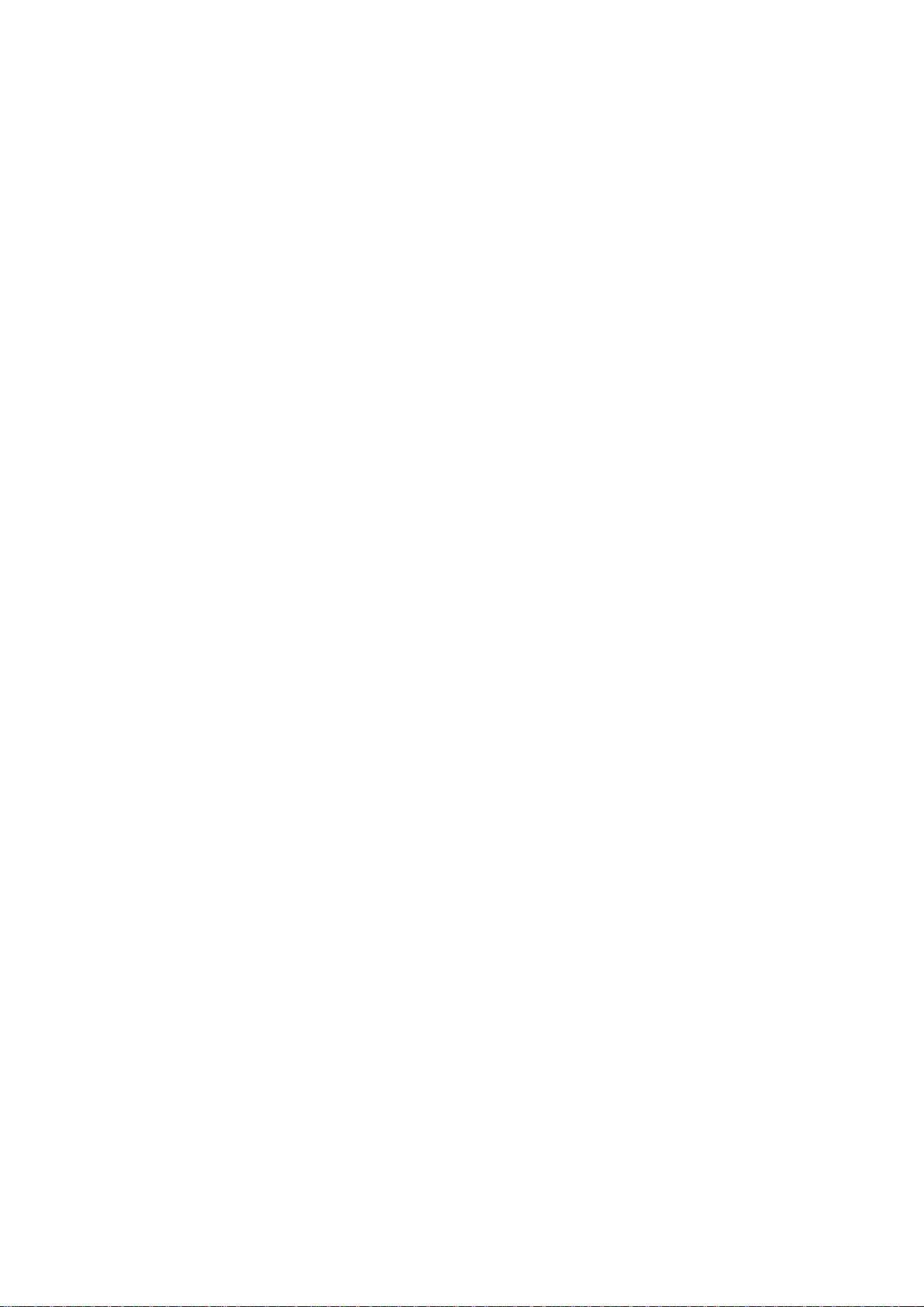
y Na barra de menu de atalho, clique em <Novo>. Uma janela de
criação de SMS aparecerá;
y Insira o texto.
3. Enviar
(1) O número do destinatário pode ser inserido de três maneiras:
y insira o número diretamente. Caso existam dois ou mais
destinatários, use “;”, para separá-los;
y insira o nome de um destinatário salvo no caderno de endereços;
y na janela instantânea, clique no ícone SMS, para acessar a janela
de seleção de destinatários. Selecione um ou mais destinatários
(usando a tecla ctrl/shift) e clique em <OK>, para adicionar o(s)
destinatário(s) escolhido(s) à lista de dest inatários.
(2) Clique em <Enviar>, para enviar a mensagem. Caso não seja
enviada, ela será salva na Caixa de saída.
4. Responder
y Selecione uma mensagem na caixa de entrada e clique em
<Responder>, na barra do menu de atalho;
y O número do destinatário aparecerá. Agora, ele pode ser
modificado;
y Insira a resposta no campo de digitação e, em seguida, clique em
<Enviar>.
5. Encaminhar
y Selecione uma mensagem e clique em <Encaminhar>, na barra do
menu de atalho;
y O conteúdo da mensagem selecionada aparecerá no campo de
digitação. Agora, ele pode ser modificado;
y Insira o número do destinatário e, em segu ida, clique em <Enviar>.
6. Editar
y Acesse a lista de rascunho, para selecionar uma mensagem, e
abra-a clicando duas vezes nela;
y Clique em <Salvar> ou <Enviar> quando tiver terminado a edição.
7. Excluir
Page 9
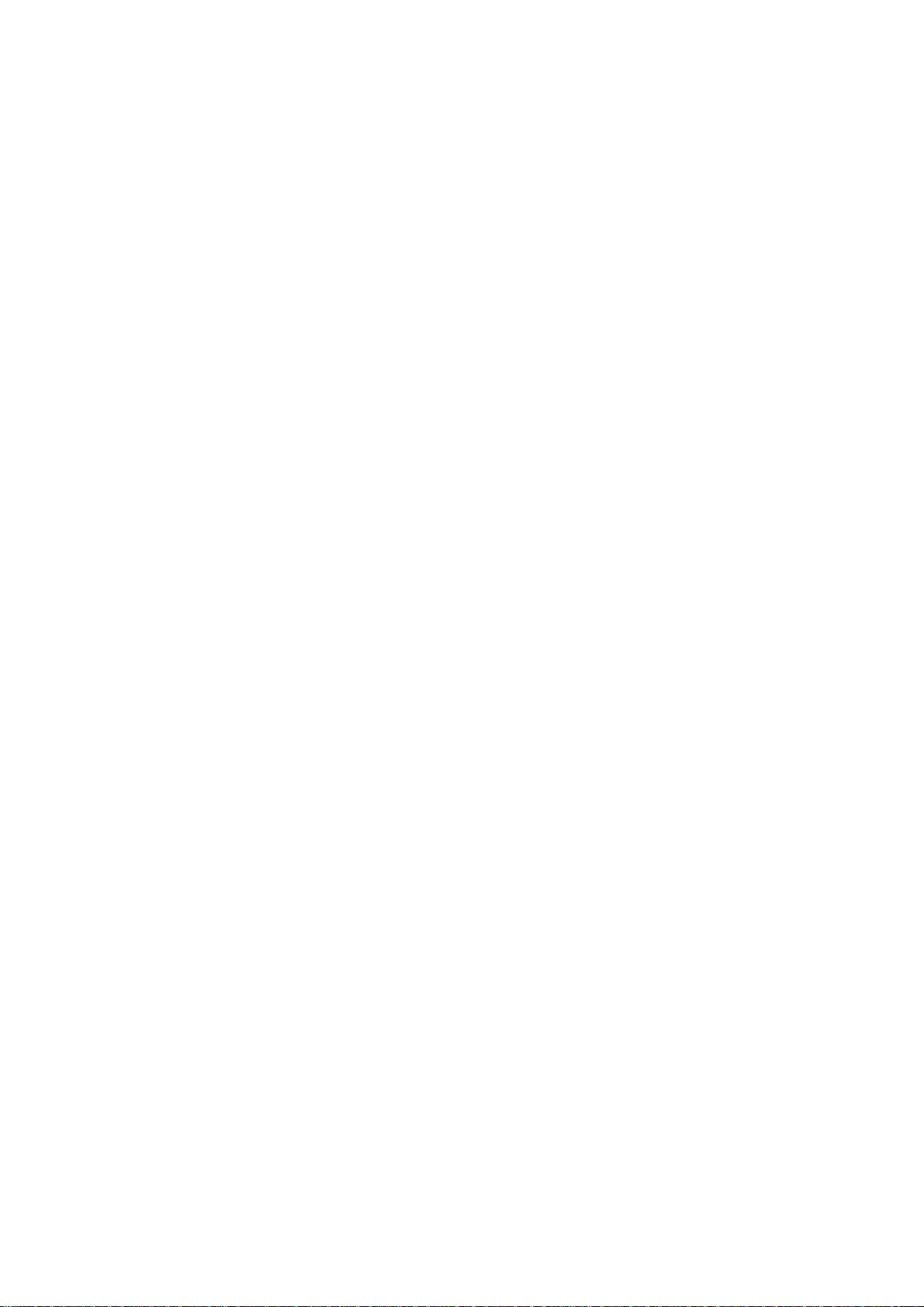
y Selecione uma ou várias mensagens (usando a tecla ctrl/shift);
y Na barra de ferramentas, clique em <Excluir>. Uma caixa de
diálogo perguntará: “Tem certeza de que quer excluir a(s)
mensagem(ns)?”;
y Clique em <OK>, e o SMS será excluído. Uma vez excluídas, as
mensagens SMS não podem ser restauradas.
8. Reenviar
y Acesse a caixa de saída, para selecionar uma ou várias mensagens
(usando a tecla ctrl/shift);
y Na barra de ferramentas, clique em <Reenviar>;
y O aplicativo reenviará a(s) mensagem(ns) não enviada(s)/
enviada(s).
9. Exportar
y Selecione uma ou várias mensagens (usando a tecla ctrl/shift) na
lista atual;
y Em seguida, clique com o botão direito do mouse, para exportar o
SMS para o local escolhido e salve-o como um arquivo *.txt.
Contatos
Na interface principal da PC Suite, clique em contatos para acessar o
gerenciamento de contatos.
A coluna da lista de contatos contém: (U) SIM/modem/computador. O
usuário pode usar os contatos armazenados no cartão (U) SIM, no
modem ou no computador, na janela correspondente.
1. Novo
y Na barra de ferramentas, selecione <Novo>, para acessar o editor
de contatos;
y Insira as informações relevantes e pressione <OK>. O novo contato
aparecerá na lista atual de contatos.
2. Editar
y Selecione um contato e acesse o editor de contatos, selecionando
<Editar> na barra de ferramentas ou clicando duas vezes no
contato;
Page 10

y Mude as informações do contato relevante e selecione <OK>, para
salvar as alterações.
3. Excluir
y Selecione um ou mais contatos (usando a tecla ctrl/shift);
y Na barra de ferramentas, clique em <Excluir>. Uma caixa de
diálogo perguntará: “Tem certeza de que quer excluir o(s)
contato(s)?”;
y Clique em <OK>, e o(s) contato(s) será(ão) excluído(s). Contatos
excluídos não podem ser restaurados.
4. Enviar SMS
y Selecione um ou mais contatos (usando a tecla ctrl/shift);
y Na barra de ferramentas, clique em <Enviar SMS>;
y Quando a mensagem for concluída, o usuário pode enviá-la,
clicando em <Enviar>.
5. Copiar para o cartão (U) SIM/modem/computador
y Selecione um ou mais contatos (usando a tecla ctrl/shift)
armazenados na mesma memória;
y Clique com o botão direito do mouse, selecione <Copiar para> e
selecione uma memória diferente da que está sendo usada;
y O(s) contato(s) serão copiados para a memória desejad a.
Configurações
Na interface principal da PC Suite, clique no ícone configurações. Um
menu com várias configurações aparecerá.
1. Seleção da rede
y No menu Configurações, selecione <Seleção da rede>. A
configuração padrão é <Auto>;
y Clique em <Manual…>, para ativar a janela da lista de redes;
y Uma lista de redes aparece quando a busca é concluída;
y Clique em <Pesquisar> uma rede disponível da lista de operadoras
disponíveis e clique em <Selecionar>. Isto registrará a rede
selecionada.
Page 11

2. Modo da rede
y No menu Configurações, selecione <Modo da rede>. A
configuração padrão é <Auto>;
y Clique no modo da sua preferência. Isto buscará e registrará o
modo da rede que será escolhido na próxima vez que o dispositivo
for conectado.
3. Banda da rede (esta função depende do produto)
y No menu Configurações, selecione <Banda da rede>. A
configuração padrão é <Auto>;
y Clique na banda desejada. Isto buscará e registrará a banda da
rede que será escolhida na próxima vez que o dispositivo for
conectado.
4. Conf igurações do SMS
• No menu Configurações, selecione <Configurações do SMS>, para
acessar a janela de configurações do SMS.
a. Central de atendimento: o número padrão é encontrado no
cartão (U)SIM. O usuário pode mudá-lo.
b. Período de validade: o usuário pode escolher entre: 6 horas/1
dia/1 semana.
c. Aviso de mensagem: clique em , para validar o som do aviso
de mensagem.
5. Configuração dos perfis de conexão
• No menu Configurações, selecione <Perfis de conexão…>, para
acessar a janela de configuração dos perfis de conexão.
<ADICIONAR>
Como adicionar um novo perfil de conexão
Clique em <Configurações> e selecione o Perfil de conexão, para
adicionar uma nova conexão.
y Caso <ADICIONAR> seja selecionado, a janela de novo perfil de
conexão será aberta.
y Insira as informações solicitad as;
y Conta (nome da conexão, número, APN, nome do usuário,
senha e escolha final do tipo de autenticação que está sendo
usado;
y Clique em <OK>;
y Selecione a rede preferida e clique em <Ativar>, para definir o
Page 12

padrão de configuração da conexão.
<Excluir>
y Selecione um item na lista de perfis de conexão;
y No teclado, clique em <Excluir>. Será perguntado: “Tem certeza
de que quer excluir?”;
y Selecione <OK>, para excluir o perfil da lista.
<Modificar>
y Selecione um item na lista de perfis de conexão;
y Clique em <Modificar>, para acessar a janela de edição de
perfis;
y Modifique os parâmetros e clique em <OK>, para salvar as
modificações.
<Desativar>
y Selecione um item na lista de perfis de conexão;
y Clique em <Desativar>, para liberar a conf iguração padrão.
6. Conf igurações do sistema
• Clique em , para validar o aviso sonoro, quando a Internet estiver
conectada/desconectada.
7. Solicitar senha
y Clique no menu <Solicitar senha> e selecione <Ativar/Desativar
senha>. Ative a caixa de diálogo de inserção de senha;
y Selecione <Ativar senha> e insira o código correto da senha;
y Clique em <OK>.
8. Alterar senha.
y Clique em <Alterar senha>, e ative a caixa de diálogo modificar
senha;
y Insira a senha antiga e a senha nova. Em seguida, confirme;
y Clique em <OK>, para confirmar a senha nova.
Observação: só é possível acessar o menu modificar caso a senha
esteja ativada.
9. Desbloqueie o cartão (U)SIM.
Page 13

• Clique em <Desbloquear (U)SIM>, e ative o código que é solicitado
na caixa de diálogo, para desbloquear esta função. Em seguida,
clique em <OK>, para confirmar;
Observação: todas as informações sobre o código são fornecidas pelo
seu provedor de acesso a rede (exceto a senha).
10. Estatística de diagnósticos
y Este menu é usado para exibir as informações de diagnóstico,
incluindo:
y Informações sobre o modelo: nome do modem/versão do
firmware/IMEI/IMSI;
y Informações sobre a operadora: status da senha/código da
rede/modo de seleção da rede/modo da rede/potência do sinal;
y Status da rede: registro da rede comutada por circuito/regi stro da
rede comutada por pacote/conexão da rede comutada por
pacote.
11. Sobre
Informações sobre a versão estão disponíveis no menu <Sobre>.
12. Ajuda
Quando o aplicativo está aberto, é possível ler as instruções sobre o
modem.
Garantia
• Este equipamento é garantido contra qualquer defeito técnico por
um período de 12 (doze) meses a contar da data na nota fiscal
original1.
• Segundo os termos desta garantia, é preciso informar
imediatamente o fornecedor, caso haja um defeito de
conformidade no modem, e apresentar a nota fiscal recebida no
momento da compra;
• O fornecedor ou a assistência técnica decidirão pela substituição
ou reparo do equipamento, conforme isto seja adequado;
1
O per íodo de garantia obrigatório pode variar, caso disposições legais supervenientes sejam aplicáveis na sua
jurisdição.
Page 14

• Os modems consertados são garantidos por UM (1) mês, a não ser
em caso de disposições legais em contrário.
• Esta garantia não se aplica a danos ou defeitos do modem devido
a:
1) desrespeito às instruções de uso ou instalação;
2) descumprimento dos padrões técnicos e de segurança
aplicáveis na região geográfica onde o modem é usado;
3) manutenção inapropriada de fontes de energia e da
instalação elétrica geral;
4) acidentes ou conseqüências de roubo do veículo no qual o
modem está sendo transportado, atos de vandalismo,
relâmpagos, fogo, umidade, infiltração de líqüidos e
intempéries climáticas;
5) conexão ou integração do modem a equipamentos não
fornecidos/recomendados pelo fabricante;
6) eventuais manutenções, modificações ou reparos feitos por
pessoas não autorizadas pelo fabricante, fornecedor ou pela
assistência técnica aprovada;
7) uso do modem HSPA para uma finalidade diferente da qual foi
originalmente projetado;
8) desgaste normal;
9) falhas causadas por fatores externos (ex.: interferência de
ondas de rádio de outros equipamentos, flutuações na
voltagem, etc.);
10) problemas nas conexões, que são resultantes de falhas na
radiotransmissão ou causadas pela ausência de cobertura de
repetidoras de rádio.
• A garantia também será cancelada se o número de série ou outras
marcas de identificação do modem forem removidos ou
adulterados.
• Este equipamento também é garantido contra defeitos ocultos
(defeitos inerentes ao projeto, fabricação, etc.).
• Não há outras garantias, implícitas ou explícitas, de qualquer
natureza, além desta garantia limitada.
• Em nenhuma hipótese, o fabricante será responsável por
indenizações por danos emergentes ou indiretos de qualquer
natureza, inclusive, mas não se limitando a, lucros cessantes e
prejuízos comerciais, até onde a lei permita a isenção de
Page 15

responsabilidade do fabricante por tais indenizações. Alguns
países/estados não permitem a exclusão ou limitação de
indenizações por danos emergentes ou indiretos, ou a limitação da
duração de garantias implícitas. Assim, nestes países/estados, as
limitações ou exclusões acima descritas não se aplicam.
Perguntas freqüentes (FAQs)
1. P: O software é compatível com quais sistemas operacionais?
R: Ele é compatível com os seguintes sistemas operacionais:
Windows 2000, Windows XP, Windows Vista e Mac OS.
2. P: Não consigo instalar o driver. O que devo fazer?
R: Em alguns computadores, a instalação do driver pode demorar
bastante em razão da configuração do PC. Assim, aguarde até
que o driver seja instalado e não cancele o processo de
instalação. Caso contrário, será preciso desinstalar e reinstalar o
driver.
3. P: O que devo fazer caso a int erface principal continue a exibir a
mensagem “Procurando dispositivo”<”Inicializando”>?
R: Remova o dispositivo e volte a conectá-lo.
4. P: O que devo fazer caso o cartão SIM/USUM seja desplugado
durante o uso do aplicativo?
R: Desconecte o dispositivo primeiro. Em seguida, r einicialize o
aplicativo.
5. P: Por que o cartão SIM/USIM não consegue registrar nenhuma
rede?
R: As razões são exibidas abaixo:
1. O sinal local é instável;
2. A versão do software é antiga;
3. Há um problema de hardware.
Possíveis soluções:
1. Tente fazer o logon de outro local;
2. Atualize o software;
Page 16

3. Verifique o hardware ou use outro cartão de dados e tente
novamente.
6. P: Por que aparece o aviso “Nenhum perfil de conexão disponível.
Configure um perfil padrão disponível nos perfis de conexão.”?
R: Adicione um perfil de conexão manualmente.
7. P: O dispositivo não conseguiu se conectar à Internet.
R: Certifique-se de que as configurações e o perfil de conexão
estejam corretos.
8. P: A velocidade de conexão e as taxas de transferência de dados
são muito lentas.
R: Verifique a potência do sinal da rede local.
9. P: Houve erro no envio de um SMS.
R: Certifique-se de que o número do centro SMS esteja correto.
10. P: Não consigo receber um SMS. O que devo fazer?
R: Verifique se a memória do cartão SIM/USIM está cheia.
11. P: Por que só consigo salvar parte do nome quando adiciono um
novo contato?
R: O cartão SIM/USIM só consegue armazenar 12 caracteres de
byte único (SBC) e 6 caracteres de byte duplo (DBC).
12. P: O dispositivo é compatível com roaming?
R: Isto depende da operadora local. Verifique com a sua
operadora ou provedor de serviços de telefonia local.
Guia de instalação para Mac
Este manual descreve as operações do aplicativo de conexão.
Este aplicativo requer o sistema operacional MAC OS X10.4.9 ou
superior.
Page 17

1. Para instalar o aplicativo de conexão do MODEM USB HSPA no MAC
OS X, clique duas vezes no arquivo HSPA USB MODEM.pkg
2. Clique em Continuar
3. Selecione o volume MAC OS, para instalar o aplicativo e clique em
“Continuar a instalação”
Page 18

4. Quando a instalação é concluída, a janela abaixo aparece, e é
preciso reinicializar o computador, para usar o modem.
5. Clique em Aplicativos>HSPA USB MODEM, para iniciar o apl icativo
de conexão do One Touch X060, One Touch X060A e One Touch
X060S. É possível instalar este aplicativo no Dock, para acessá-lo
mais rapidamente.
Page 19

One Touch X060
Características do produto
- Instalação automática, sem CD ROM
- UMTS 850/1900/2100 MHz
- Downlink de até 3,6 Mbps
- Cartão Micro-SD de até 16 GB
- SMS
- Compatível com Windows 2000/XP/Vista e Mac OS X10.4.9
Este aparelho é um transceptor que opera nas redes GSM, nas faixas de 850, 900,
1800 e 1900 MHz, e nas redes W CDMA, nas faixas de 850, 1900 e 2100 MHz.
Ondas de rádio:
Aviso da Comissão Federal de Comunicações dos EUA:
O limite da SAR estipulado pelas autoridades públicas, como a Comissão Federal de
Comunicações do Governo dos EUA (FCC), ou pela Industry Canada, é de 1,6 W/kg
distribuídos por 1 grama de tecido do corpo. O valor mais elevado de SAR testado
para este dispositivo em relação ao padrão é de 1,09W/kg.
Embora a SAR seja estipulada no nível máximo certificado d e energia , o nível efet ivo
da SAR do modem durante a operação pode estar bem abaixo do valor máximo.
Isto ocorre porque o modem foi projetado para operar em vários níveis de potência,
de modo a usar somente a potência necessária para alcançar a rede. Em geral,
quanto mais perto se está de uma antena de estação rádio base (ERB) sem-fio,
menor a saída de potência do modem.
Embora possa haver diferenças entre os níveis de SAR de vários modems e em várias
posições, todos eles atendem às exigências governamentais de exposição a RF. Este
modem atende às diretrizes de exposição a RF da FCC, desde que usado a uma
distância de pelo menos 0,5 cm do corpo.
A Organização Mundial da Saúde (OMS) acredita que as informações científicas
atualmente existentes não indicam a necessidade de nenhum tipo de precaução
especial para o uso de modems. Em caso de preocupação, o usuário pode optar
por limitar a sua própria exposição a RF, ou a de seus filhos, limitando o tempo de uso,
para manter o cartão de dados longe da cabeça e do corpo (informativo n° 193).
Informações adicionais da OMS sobre campos eletromagnéticos e saúde pública
estão disponíveis no seguinte website: http://www.who.int/peh-emf
.
Observação: embora nenhum perigo relativo ao uso de modem jamais tenha sido
comprovado, a OMS aconselha, como medida de precaução, usar o modem de maneira
apropriada. Também é aconselhável manter o modem longe da barriga de grávidas e do
Page 20

baixo ventre de adolescentes.
-----------------------------------------------------------------------------------------------------------------
Observação: este modem foi testado e atende aos limites de um dispositivo digital de
Classe B, em consonância com a parte 15 das Regras da FCC. Estes limites
foram criados para oferecer proteção em níveis razoáveis contra
interferências prejudiciais em uma instalação residencial.
O uso deste modem pode irradiar energia de radiofreqüência e, caso não seja
instalado e usado em conformidade com as instruções, poderá causar
interferências prejudiciais a comunicações por rádio. Não há, porém, como
garantir que não haverá interferência na recepção de sinais de rádio ou
televisão. Eventuais interferências podem ser determinadas ligando-se e
desligando-se o modem. O usuário deve tentar corrigir estas interferências por
meio de uma ou mais das seguintes medidas:
- reoriente ou reposicione a antena de recepção.
- aumente a separação entre o modem e o receptor.
- conecte o equipamento a uma tomada de um circuito diferente daquele
no qual o receptor esteja conectado.
- consulte o fabricante ou um técnico experiente de rádio/TV, para obter
ajuda.
Alterações ou modificações não aprovadas expressamente pelo fabricante
podem invalidar a garantia.
Informações gerais
* Endereço de Internet: www.alcatel-mobilephones.com
* Suporte técnico/Número da linha direta: consulte o folheto “TCT Mobile Services” ou
visite a nossa página na Internet.
Não exponha o aparelho a condições ambientais ou climáticas adversas (umidade,
chuva, infiltração de líquidos, pó, maresia, etc.). A temperatura de operação
recomendada pelo fabricante é de -20°C a +55°C
Como dispositivos móveis oferecem uma gama de funções, podem ser usados em várias
outras posições, além de próximos ao ouvido. Nestes casos, o dispositivo estará em
consonância com as diretrizes quando usado com um modem HSPA. Caso não esteja
usando um modem HSPA, certifique-se de que, qualquer que seja o produto usado, este
esteja livre de qualquer metal e que o aparelho seja posicionado a pelo menos 2 cm de
distância do corpo.
Este equipamento está em conformidade com os requisitos essenciais e outras condições
Page 21

relevantes da Diretriz 1999/5/EC. A cópia completa da Declaração de Conformidade
deste modem pode ser obtida no nosso website: www.alcatel-mobil ephones.com.
Page 22

One Touch X060A
Características do produto
- Instalação automática, sem CD ROM
- UMTS 850/1900 MHz
- Downlink de até 3,6 Mbps
- Cartão Mi cro-S D de até 16 GB
- SMS
- Compatí vel com Windows 2000/XP/Vista e Mac OS X10.4.9
Este aparelho é um transceptor que opera nas redes GSM, nas faixas de 850, 900,
1800 e 1900 MHz, e nas redes WCDMA, nas faixas de 850 e 1900 MHz
Ondas de rádio:
Aviso da Comissão Federal de Comunicações dos EUA:
O limite da SAR estipulado pelas autoridades públicas, como a Comissão Federal de
Comunicações do Governo dos EUA (FCC), ou pela Industry Canada, é de 1,6 W/kg
distribuídos por 1 grama de tecido do corpo. O valor mais elevado de SAR testado
para este dispositivo em relação ao padrão é de 1,09W/kg.
Embora a SAR seja estipulada no nível máximo certificado d e energia , o nível efet ivo
da SAR do modem durante a operação pode estar bem abaixo do valor máximo.
Isto ocorre porque o modem foi projetado para operar em vários níveis de potência,
de modo a usar somente a potência necessária para alcançar a rede. Em geral,
quanto mais perto se está de uma antena de estação rádio base (ERB) sem-fio,
menor a saída de potência do modem.
Embora possa haver diferenças entre os níveis de SAR de vários modems e em várias
posições, todos eles atendem às exigências governamentais de exposição a RF. Este
modem atende às diretrizes de exposição a RF da FCC, desde que usado a uma
distância de pelo menos 0,5 cm do corpo.
A Organização Mundial da Saúde (OMS) acredita que as informações científicas
atualmente existentes não indicam a necessidade de nenhum tipo de precaução
especial para o uso de modems. Em caso de preocupação, o usuário pode optar
por limitar a sua própria exposição a RF, ou a de seus filhos, limitando o tempo de uso,
para manter o cartão de dados longe da cabeça e do corpo (informativo n° 193).
Informações adicionais da OMS sobre campos eletromagnéticos e saúde pública
estão disponíveis no seguinte website: http://www.who.int/peh-emf
.
Observação: embora nenhum perigo relativo ao uso de modem jamais tenha sido
comprovado, a OMS aconselha, como medida de precaução, usar o modem de maneira
apropriada. Também é aconselhável manter o modem longe da barriga de grávidas e do
Page 23

baixo ventre de adolescentes.
----------------------------------------------------------------------------------------------------------------Observação: este modem foi testado e atende aos limites de um dispositivo digital de
Classe B, em consonância com a parte 15 das Regras da FCC. Estes limites
foram criados para oferecer proteção em níveis razoáveis contra
interferências prejudiciais em uma instalação residencial.
O uso deste modem pode irradiar energia de radiofreqüência e, caso não seja
instalado e usado em conformidade com as instruções, poderá causar
interferências prejudiciais a comunicações por rádio. Não há, porém, como
garantir que não haverá interferência na recepção de sinais de rádio ou
televisão. Eventuais interferências podem ser determinadas ligando-se e
desligando-se o modem. O usuário deve tentar corrigir estas interferências por
meio de uma ou mais das seguintes medidas:
- reoriente ou reposicione a antena de recepção.
- aumente a separação entre o modem e o receptor.
- conecte o equipamento a uma tomada de um circuito diferente daquele
no qual o receptor esteja conectado.
- consulte o fabricante ou um técnico experiente de rádio/TV, para obter
ajuda.
Alterações ou modificações não aprovadas expressamente pelo fabricante
podem invalidar a garantia.
Informações gerais
* Endereço de Internet: www.alcatel-mobilephones.com
* Suporte técnico/Número da linha direta: consulte o folheto “TCT Mobile Services” ou
visite a nossa página na Internet.
Não exponha o aparelho a condições ambientais ou climáticas adversas (umidade,
chuva, infiltração de líquidos, pó, maresia, etc.). A temperatura de operação
recomendada pelo fabricante é de -20°C a +55°C
Como dispositivos móveis oferecem uma gama de funções, podem ser usados em várias
outras posições, além de próximos ao ouvido. Nestes casos, o dispositivo estará em
consonância com as diretrizes quando usado com um modem HSPA. Caso não esteja
usando um modem HSPA, certifique-se de que, qualquer que seja o produto usado, este
esteja livre de qualquer metal e que o aparelho seja posicionado a pelo menos 2 cm de
distância do corpo.
Este equipamento está em conformidade com os requisitos essenciais e outras condições
Page 24

relevantes da Diretriz 1999/5/EC. A cópia completa da Declaração de Conformidade
deste modem pode ser obtida no nosso website: www.alcatel-mobil ephones.com.
Page 25

One Touch X060S
Características do produto
- Instalação automática, sem CD ROM
- UMTS 2100 MHz
- Downlink de até 3,6 Mbps
- Cartão Mi cro-S D de até 16 GB
- SMS
- Compatí vel com Windows 2000/XP/Vista e Mac OS X10.4.9
Este aparelho é um transceptor que opera nas redes GSM, nas faixas de 850, 900,
1800 e 1900 MHz, e nas redes WCDMA, nas faixas de 2100 MHz.
Ondas de rádio:
A prova de conformidade com os padrões internacionais (ICNIRP) ou com a Diretriz
Européia 1999/5/EC (R&TTE) é exigida para todos os modelos de modem antes de
entrarem no mercado para serem comercializados. A proteção da saúde e a
segurança do usuário e de qualquer outra pessoa é um requisito essencial exigido por
tais padrões ou por esta diretriz.
ESTE MODEM ESTÁ EM CONFORMIDADE COM AS DIRETRIZES INTERNACIONAIS E
EUROPÉIAS PARA A EXPOSIÇÃO A ONDAS DE RÁDIO.
Seu modem é um receptor e transmissor de rádio. Foi projetado e fabricado para não
exceder os limites de exposição a ondas de rádio (RF) recomendados pelas diretrizes
internacionais (ICNIRP)
1999/519/EC)
(2)
.
(1)
e pelo Conselho da União Européia (Recomendação
Estes limites fazem parte de um conjunto de diretrizes e estabelecem os níveis de
radiofreqüência autorizados para esse público. Tais limites foram estabelecidos por
grupos independentes de especialistas com base em avaliações científicas regulares
e detalhadas. Estes incluem uma margem de segurança significativa para garant ir a
proteção de todas as pessoas, independentemente de sua idade ou estado de
saúde.
O padrão de exposição para os modems é determinado através de uma unidade de
medida conhecida como Taxa de Absorção Específica ou “SAR”. O limite SAR
estabelecido pelas diretrizes internacionais ou pelo Conselho da União Européia é de
2 watts/quilograma (W/kg) valor médio por dez gramas de tecido.
Os testes utilizados para determinar os níveis SAR foram realizados com base nos
modos de utilização padrão com os modems transmitindo a potência máxima acima
da faixa de bandas de freqüência.
Apesar de o nível SAR ter sido estabelecido em uma potência de transmissão
comprovadamente mais alta, o nível SAR real para os modems durante o uso é
geralmente muito mais baixo do que os valores máximos. De fato, visto que os
modems são projetados para operar em diversos níveis de potência, eles usam
Page 26

somente o nível mínimo da potência necessária para se reali zar uma co nexão co m a
rede. Na teoria, quant o mais perto você estiver de uma antena da estação base ,
menor será o nível de potência exigido pelo modem.
(1)
As exigências do ICNIRP são aplicáveis nas seguintes regiões: América Central
(exceto México), América do Sul, Norte da África e África do Sul, Ásia-Pacífico
(exceto a Coréia do Sul) e Austrália.
(2)
A Recomendação do Conselho Europeu (1995/519/EC) é aplicável nas seguintes
regiões: Europa e Israel.
O valor mais elevado de conformidade de SAR testado para este modem em
relação ao padrão é de 1,7 W/kg para uso ju n to ao ouvido e d e 0,514 W/kg para uso
próximo ao corpo a uma distância de YY mm. Mesmo podendo haver diferenças
entre os níveis SAR de diversos modems e em várias posições, todos eles atendem às
diretrizes internacionais relevantes e as exigências EU para a exposição a RF (ondas
de rádio).
Para operações próximas ao corpo, este modem atende às diretrizes de exposição
da UE, desde que usado com um acessório não-metálico e com o aparelho a uma
distância de pelo menos 1,5cm do corpo.
A Organização Mundial da Saúde (OMS) acredita que as informações científicas
atualmente existentes não indicam a necessidade de nenhum tipo de precaução
especial para o uso de modems. Em caso de preocupação, o usuário pode optar por
limitar a sua própria exposição a RF, ou a de seus filhos, limitando o tempo de uso,
para manter o cartão de dados longe da cabeça e do corpo (informativo n° 193).
Informações adicionais da OMS sobre campos eletromagnéticos e saúde pública
estão disponíveis no seguinte website: http://www.who.int/peh-emf
.
Observação: embora nenhum perigo relativo ao uso de modem jamais tenha sido
comprovado, a OMS aconselha, como medida de precaução, usar o modem de
maneira apropriada. Também é aconselhável manter o modem longe da barriga de
grávidas e do baixo ventre de adolescentes.
Seu telefone vem equipado com uma antena embutida. Para uma operação
otimizada, você deverá evitar tocá-la ou danificá-la.
Informações gerais
* Endereço de Internet: www.alcatel-mobilephones.com
* Suporte técnico/Número da linha direta: consulte o folheto “TCT Mobile Services” ou
visite a nossa página na Internet.
Page 27

Não exponha o aparelho a condições ambientais ou climáticas adversas (umidade,
chuva, infiltração de líquidos, pó, maresia, etc.). A temperatura de operação
recomendada pelo fabricante é de -25°C a +55°C.
Como dispositivos móveis oferecem uma gama de funções, podem ser usados em várias
outras posições, além de próximos ao ouvido. Nestes casos, o dispositivo estará em
consonância com as diretrizes quando usado com um modem HSPA. Caso não esteja
usando um modem HSPA, certifique-se de que, qualquer que seja o produto usado, este
esteja livre de qualquer metal e que o aparelho seja posicionado a pelo menos 2 cm de
distância do corpo.
Este equipamento está em conformidade com os requisitos essenciais e outras condições
relevantes da Diretriz 1999/5/EC. A cópia completa da Declaração de Conformidade
deste modem pode ser obtida no nosso website: www.alcatel-mobil ephones.com.
ALCATEL é uma marca registrada da Alcatel-Lucent usada sob licença
pela TCT Mobile Limited.
Todos os direitos reservados © 2009
TCT Mobile Limited.
A TCT Mobile Limited reserva-se o direito,
no interesse do cliente,
de alterar especificações materiais ou técnicas
sem aviso prévio.
